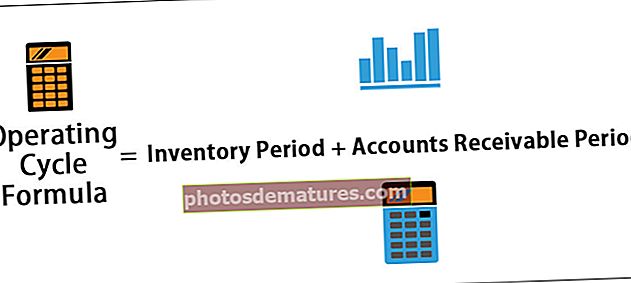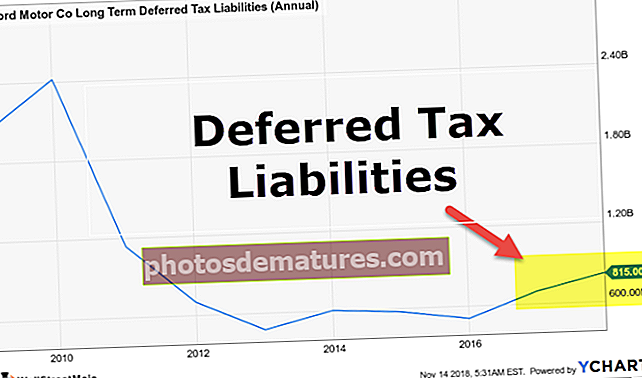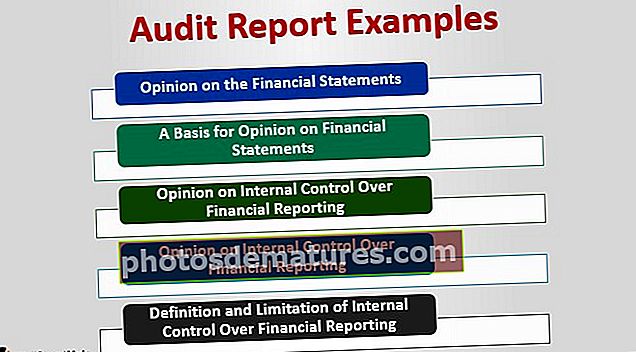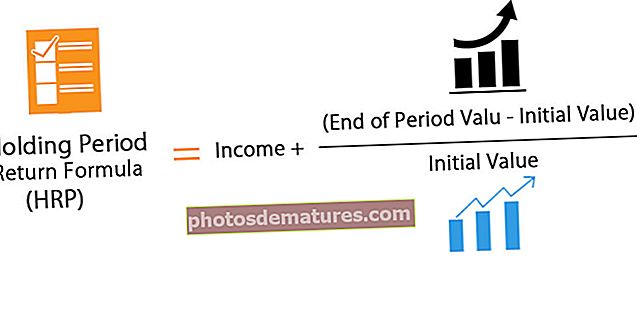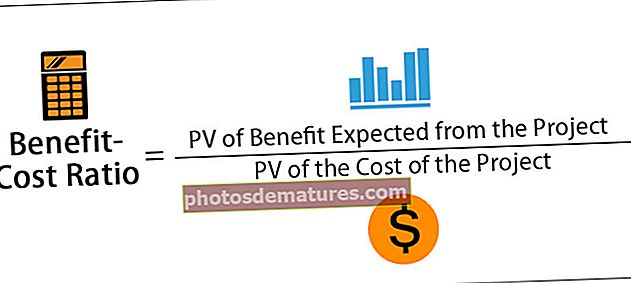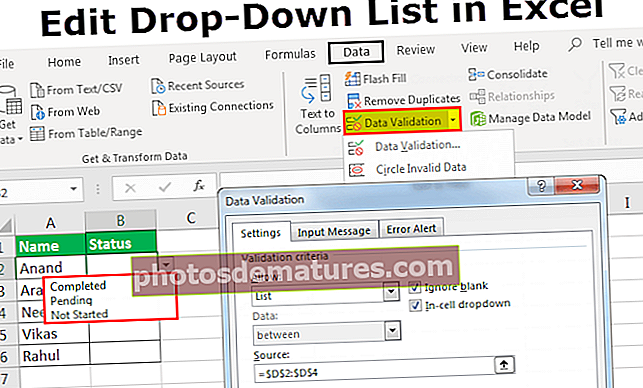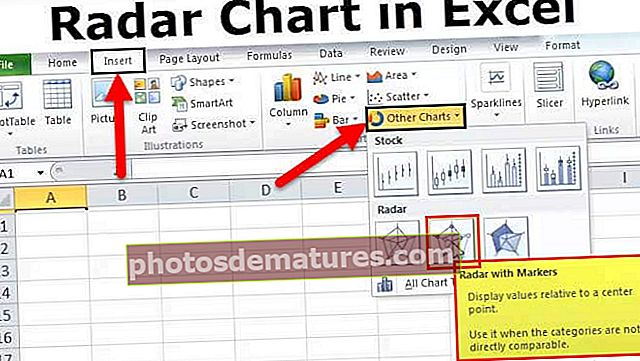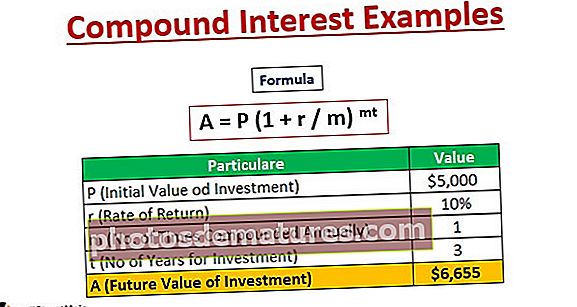如何在IF语句中使用VLOOKUP? |分步示例
Vlookup是一个引用函数,而if是excel中的条件语句,则根据Vlookup函数的结果(如果语句显示结果),将这两个函数组合在一起以找出既满足条件又匹配引用值的某些值。换句话说,我们将Vlookup嵌套在If函数中。
在Excel中使用IF语句进行VLookup
在这里,我们将结合“ IF功能”和“ VLOOKUP”这两个功能。我们还将了解如何结合使用“ IF语句”和“ VLOOKUP”来处理有时可能会收到的#NA错误。虽然两者本身很重要,但它们共同提供了更多的价值。
带有“ If”语句的“ Vlookup”: 返回“ True / False”或“ Yes / No”
我将向您简要介绍“ IF语句”和“ Vlookup”功能,以便使组合更易于说明。如果要确定条件,则在单元格中填充哪个值。

在上面的公式中,“ logical_test”是我们要测试的条件,如果条件为True,则为value,如果条件为False,则为Value。
下面是一个示例:

同样,对于“ Vlookup”功能,假设您在表中有数据,并且想要在与表左列中的值相对应的任何列中查找值。
下面是一个示例:

假设单元格“ B2:E6”是包含所显示的3个主题中学生标志的数据。假设您想了解Vijay在化学中的标记。
从上面的“ vlookup”公式模板中,您可以看到“ lookup_value”为“ Vijay”,表数组为“ B2:E6”,因为我们对“ Chemistry”的标记感兴趣,列号为3,并且由于对“完全匹配”感兴趣,第四个参数是“ FALSE”,表示近似匹配。
现在,我们修改了这2个,让我们研究这2个的组合。
通用公式为:
IF(VLOOKUP(...)= sample_value,TRUE,FALSE)
这些的典型用例包括:
- 将Vlookup返回的值与样本值进行比较,然后返回“ True / False”,“ Yes / No”或我们确定的2个值中的1个。
- 将Vlookup返回的值与另一个单元格中存在的值进行比较,并返回如上所述的值
- 比较由Vlookup返回的值,并基于此值在2组计算之间进行选择。
如何在Excel中的IF语句中使用Vlookup?
现在,我已经向您解释了公式模板和一些用例,让我们尝试通过示例更好地对其进行解释,然后以一种清晰的方式对其进行解释。
带IF函数的Vlookup示例#1
数据表保持不变,如“ vlookup”功能中所述。

现在,让我们假设,我们已经决定一个条件,如果分数得分大于92,则它将显示为“好”,否则将显示为“好”。现在,当我看到标记时,我对它们的实际标记不感兴趣,但是我只想看看它们的好坏。
现在我们在这里应用公式。

现在,看到单元格F3,我们正在像上面一样执行“ vlookup”,它将得到结果“ 92”。在其顶部添加“ If”条件。现在,它检查该标记是否大于92,是否为“好”,否则为“好”。由于在这里,我们得到的是对应于化学即92的Vijay标记,因此显示的结果为“好”。

带IF函数的Vlookup示例2
现在,让我们继续另一个示例,说出您要使此截止动态化的位置。您想更改截止值,并立即想要查看该值是否为“好/好”(在这种情况下)。
请查看以下屏幕截图:

在这里,请参阅单元格F5中的公式。就像我在前面的示例中显示的一样,唯一的区别是,您现在将结果与之进行比较的值是存储在单元格E8中的动态值。

现在,看到截止值减少到90,与上一个示例中的“好”相比,在同一化学学科中,维杰的表现已被分类为“好”。
带IF函数的Vlookup示例#3
现在转到第三个示例,在该示例中,它基于“ vlookup”结果进行计算。
这次我们使用其他数据。假设我们要根据商品的零售价应用折扣策略。
请查看下面的屏幕截图以获取数据:

单元格B3:C8显示水果的价格。我在excel中使用了数据验证,因此在E5单元格中,您可以选择B列中提到的任何水果。
现在,我们转到定价策略,即,如果费用超过180,我们将提供20%的折扣,否则,我们将仅提供10%的折扣。
我们通过使用下面的屏幕快照中所示的公式来实现此目的:

请参阅单元格F5中的公式。首先,它检查查找功能的结果。如果大于180,则将值乘以80%(即20%折扣),否则将结果乘以90%(即10%折扣)。

现在,让我们继续最后一个示例。
带IF语句的Vlookup示例#4
让我们只使用以上数据。假设您想查看列表中是否存在水果。这将为我们提供一个示例,其中我们可以在Excel中使用IF语句,VLOOKUP和ISNA函数的组合。
假设您以“西瓜”的价格进行了“ vlookup”操作。由于它不在列表中,因此会出现“ #NA”错误。

参见单元格B11。该公式显示在任务栏中。现在,为处理此类情况,我们将向您显示公式。现在,我们的想法是,如果我们搜索的“水果”不存在,则应该给出结果“不存在”。否则,它应该返回水果的价格。
应用“ If语句”,“ ISNA”和“ Vlookup”的公式。

只需将水果的名称放在单元格E2中,单元格C11将为您提供所需的结果。如果不存在该水果,则单元格C11将显示“不存在”,如“西瓜”所示。否则,它将给出“ Apple”所示的价格。

希望这些例子能给您所有的澄清。请练习以获得更好和更高级的理解。
关于带有IF函数的Excel Vlookup的注意事项
- 为了使“ Vlookup”起作用,“ lookup”值应始终位于数据表的“最左侧”列中,您将在“ vlookup”公式中输入该值。
- “ If Statement”和“ Vlookup”的组合可用于错误处理,这在您构建仪表板,月度计划员等时将构成非常重要的部分。因此,请花一些时间来理解公式并进行实践。
- 当您执行“ Vlookup”时,如果您希望精确匹配查找值,通常将“精确匹配”作为“ Vlookup”的第四个参数。
您可以使用IF语句Excel模板下载这些Vlookup –带有IF Excel模板的Vlookup